
ЭДЕЛЬВЕЙС. МЕТОДИЧКА
.pdf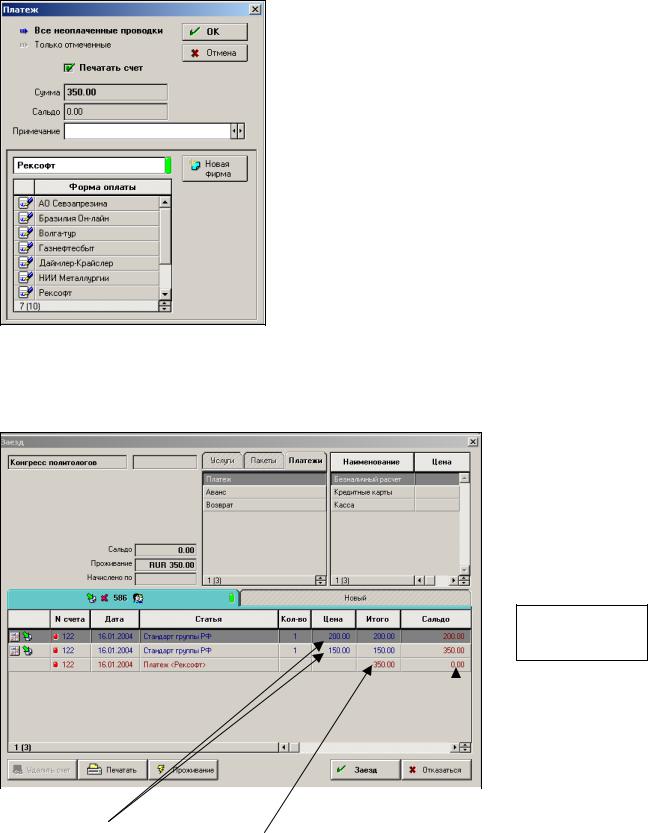
57
После окончания операции по оплате в нижней части окна Заезд появится информация о том, кем, когда, в каком размере были оплачены проживание, питание и другие услуги, а также состояние сальдо.
Итоговая сумма  задолженности
задолженности
|
|
|
|
|
|
|
|
|
|
|
|
|
|
|
|
|
Стоимость |
|
|
|
|
|
|
|
|
Платеж фирмы |
|
Итоговое |
|||
|
номера в |
|
|
||||
|
сутки |
|
|
|
сальдо |
||
|
|
|
|||||
|
|
|
|
|
|
|
|
Теперь нажмите кнопку Заезд. Система регистрирует поселение, а затем возвращается в лепесток Группа, где в строке статуса загорается значок
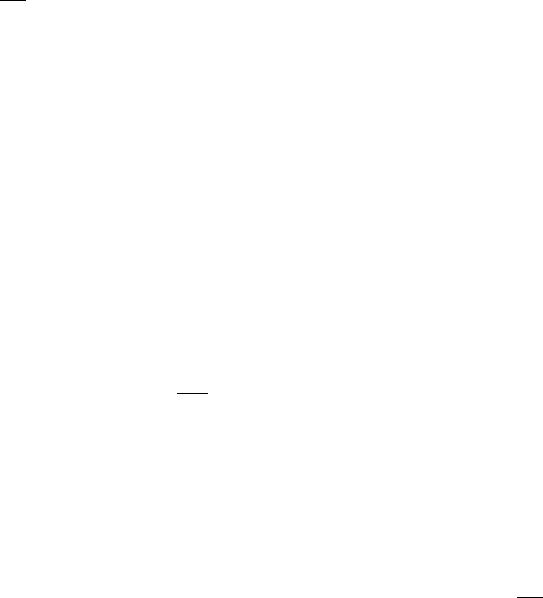
58
Заезд 
 (на инструментальной панели данная клавиша, соответственно, становится недоступной).
(на инструментальной панели данная клавиша, соответственно, становится недоступной).
После нажатия ОК окно Группа закроется. Система автоматически перейдет в модуль Группы, где в список заехавших групп уже будет включена поселенная группа.
Вмодуле План в режиме План комнат резервирования гостей группы закрашиваются одним цветом.
Вдальнейшем вам неоднократно придется заходить в счет поселенной группы. В счет группы можно попасть четырьмя способами:
1.в Плане комнат щелкнуть правой клавишей мыши по резервированию любого члена группы; в открывшемся меню выбрать пункт Счет группы;
2.в модуле Группы щелкнуть правой клавишей мыши по строке с названием группы и выбрать пункт Счет;
3.открыть карточку резервирования группы и нажать кнопку Счет на инструментальной панели  ;
;
4.открыть карточку резервирования группы и перейти в лепесток Счет.
4.2.2. Поселение членов группы по отдельности
Способ поселения членов группы по отдельности удобен в случае, если приехала не вся группа, а только некоторые ее члены.
Откройте карточку резервирования группы и перейдите на вкладку
Гости. Выделите строку с резервированием и нажмите клавишу 
 в верхнем правом углу окна. Можно также щелкнуть правой клавишей мыши по строке с резервированием и в открывшемся меню выбрать пункт Заезд.
в верхнем правом углу окна. Можно также щелкнуть правой клавишей мыши по строке с резервированием и в открывшемся меню выбрать пункт Заезд.
После утвердительного ответа на вопрос системы, действительно ли мы хотим оформить заезд данного члена группы, откроется окно Заезд, представляющее собой индивидуальный счет гостя. На рисунке ниже вы видите счет гостя из группы «Студенты-историки», заезжающего в номер №204.
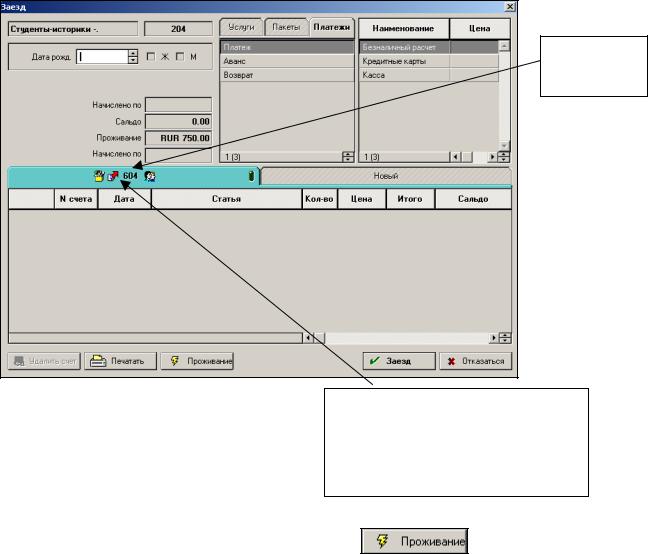
|
|
|
|
59 |
|
|
|
Номер счета |
|
|
|
|
|
гостя |
|
Этот символ показывает, что все |
|
||
|
|
задолженности и денежные |
|
|
|
|
проводки автоматически будут |
|
|
|
переноситься с этого счета на счет |
|
||
|
|
группы. |
|
|
Для внесения на счет гостя задолженности за стандарт гостиничных |
||||
услуг в окне Заезд нажмите |
кнопку |
. |
Откроется |
окно |
Занесение проводок за проживание. Вам будет предложено занести на |
||||
счет гостя задолженность за все сутки проживания в гостинице. Можно |
||||
вручную изменить дату, по которую будет начислена задолженность, после |
||||
чего следует нажать ОК. |
|
|
|
|
Начисленная задолженность не отобразится в счете гостя, поскольку автоматически будет перенесена в счет группы. Только в поле «Начислено по» вы увидите дату, по которую была начислена задолженность за проживание в гостинице данного гостя.
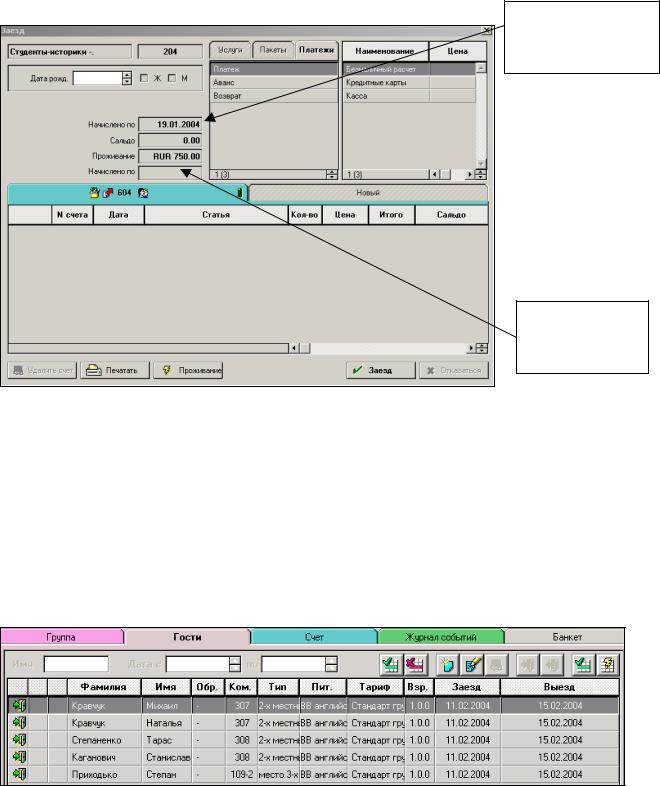
60
Задолженность начислена по
19.01.2004
Стоимость
проживания
гостя
Поскольку на счете гостя нет задолженностей, то и оплатить их вы не сможете. При попытке сделать это система выдаст сообщение: «На счете нет неоплаченных проводок». Нажмите кнопку Заезд. На вкладке Гости окна
Группа в соответствующей строке появится значок  , показывающий, что данный гость поселен.
, показывающий, что данный гость поселен.
Аналогичным образом следует оформлять поселение и других членов группы, последовательно переходя в лепестке Гости от одного гостя к другому.
Поскольку все начисления гостям будут автоматически переноситься на групповой счет, на счете группы будет скапливаться задолженность. Так, например, выглядит счет группы «Студенты-историки» после поселения в гостинице одного из членов группы на трое суток.
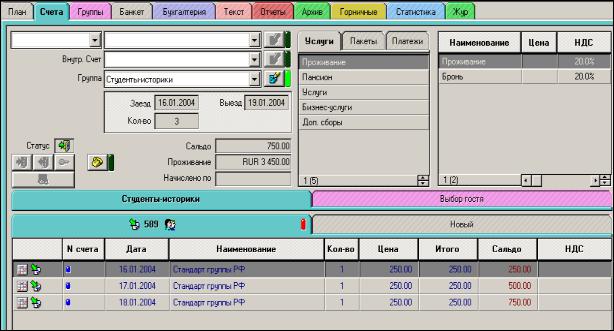
61
Оплатить эту задолженность можно в любое время после заезда группы. Для того, чтобы это сделать, в групповом счете в разделе
Платежи/Платеж выберите пункт Безналичный расчет. Откроется окно
Платеж. В поле Сумма система автоматически проставляет общую сумму задолженности. Щелчком мыши по соответствующей строке в списке фирм выберите компанию-плательщика и нажмите ОК.
Система позволяет принять оплату либо отмеченных (отмеченной) проводок, либо суммы всех задолженностей. Для этого с помощью нажатой клавиши Ctrl на клавиатуре ПК отметьте в счете соответствующие строки. В окне Платеж выделите мышью пункт Только отмеченные и нажмите ОК.
После окончания операции по оплате в нижней части окна Заезд появится информация о том, кем, когда, в каком размере были оплачены проживание, питание и другие услуги, а также состояние сальдо.
В примере за проживание заехавшего члена группы «Студентыисторики» фирма оплатила только часть задолженности в размере 500 рублей (двое суток проживания в гостинице) и осталась должна отелю стоимость одних суток проживания в размере 250 рублей (=сальдо).
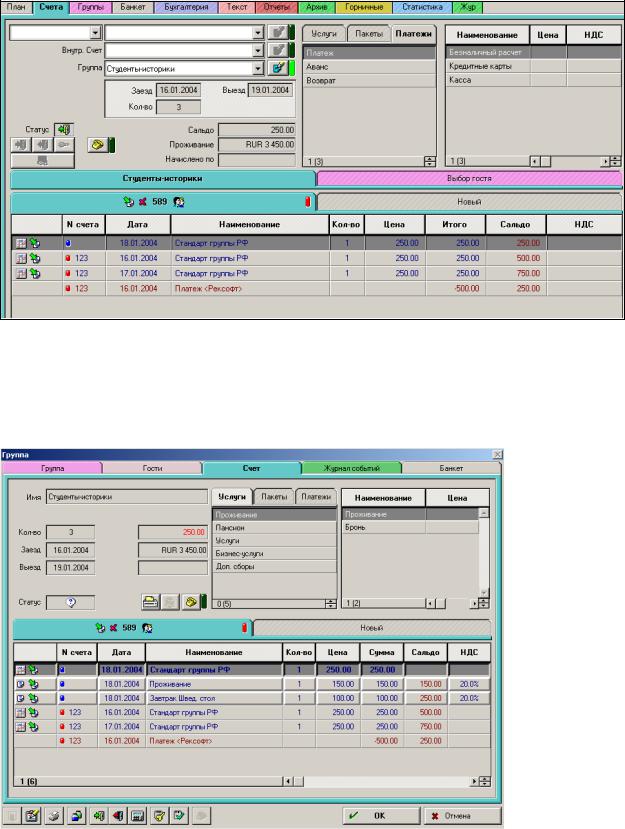
62
Возникает закономерный вопрос: как узнать, из каких счетов на групповой счет были автоматически перенесены те или иные задолженности? Если в счете дважды щелкнуть мышью по строке с пакетом услуг, например, «Стандарт группы РФ», то можно увидеть, какие услуги входят в состав данного тарифа и какова их стоимость.
Дважды щелкните мышью по одной из услуг. Откроется окно Изменить. В поле Перенос выводится информация о том, откуда была перенесена задолженность в формате: номер счета / имя гостя / номер комнаты.
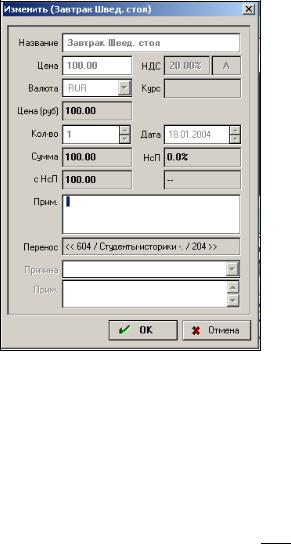
63
В примере, приведенном ниже, задолженность за завтрак «шведский стол» была перенесена из счета №604 студента-историка, проживающего в гостинице в комнате №204.
В дальнейшем вам придется работать не только со счетом всей группы, но и с персональными счетами ее членов. В личный счет гостя можно попасть двумя способами:
1.в Плане комнат щелкнуть правой клавишей мыши по резервированию члена группы; в открывшемся меню выбрать пункт Счет;
2.открыть карточку резервирования группы, перейти на вкладку Гости, щелкнуть правой клавишей мыши по строке с резервированием и выбрать пункт Карточка; в карточке резервирования гостя нажать кнопку Счет
на инструментальной панели  или перейти на вкладку Счет.
или перейти на вкладку Счет.
4.2.3. Самостоятельная работа
Для закрепления материала предлагается самостоятельно выполнить лабораторную работу №3, задания 4-6.

64
V. Проживание гостей
5.1. Передача сообщений для гостей
Если в гостинице отсутствует «стыковка» АСУ «Эдельвейс» с АТС, портье вводит сообщение для гостя, полученное по телефону, вручную. Для этого необходимо в Плане комнат щелкнуть правой клавишей мыши по соответствующему резервированию и выбрать в меню пункт Оставить сообщение, или перейти в карточку гостя и нажать кнопку Оставить
сообщение  . Откроется окно Новое сообщение, где следует ввести необходимую информацию и нажать ОК.
. Откроется окно Новое сообщение, где следует ввести необходимую информацию и нажать ОК.
Информация о поступившем и не переданном сообщении будет высвечиваться всякий раз при наведении на резервирование курсора мыши, а в карточке резервирования гостя на инструментальной панели будет мигать
кнопка Посмотреть сообщения  .
.
После передачи сообщения гостю в системе необходимо сделать соответствующую «отметку». Для этого щелкните в Плане комнат правой клавишей мыши по резервированию и выберите в меню пункт Показать сообщения, либо откройте карточку гостя и щелкните по мигающей кнопке. Откроется окно Сообщения гостям со списком всех не переданных сообщений, поступивших для гостя(ей) данного номера.
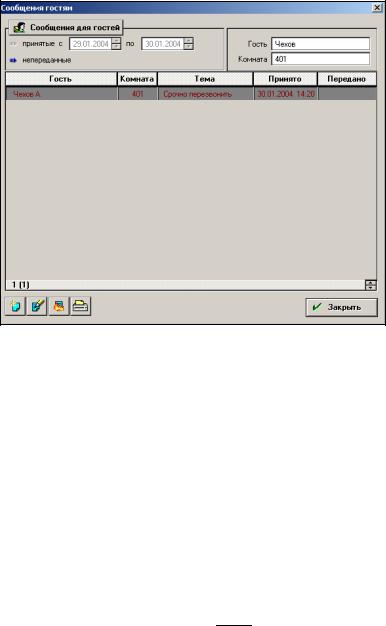
65
Выделите строку с нужным сообщением и дважды щелкните по ней мышью. Откроется окно Редактировать сообщение. Поставьте галочку в графе Передано и нажмите ОК.
Для того, чтобы просмотреть все принятые сообщения для конкретного гостя (включая переданные), в верхней части окна Сообщения гостям выделите мышью графу Принятые с… и установите период времени просмотра.
С помощью кнопок, расположенных внизу окна, вы можете добавить новое сообщение, отредактировать или удалить введенные сообщения, а также распечатать их текст на принтере.
В Плане комнат на инструментальной панели имеется кнопка
Сообщения для гостей 
 . При ее нажатии откроется окно Сообщения гостям, которое содержит перечень всех принятых в гостинице сообщений. Аналогично тому, как это было показано выше, вы можете отсортировать не переданные сообщения, а также просмотреть все принятые сообщения за определенный период времени. Если вы передали гостю сообщение, двойным щелчком мыши по строке откройте окно с текстом сообщения и установите галочку в поле Передано.
. При ее нажатии откроется окно Сообщения гостям, которое содержит перечень всех принятых в гостинице сообщений. Аналогично тому, как это было показано выше, вы можете отсортировать не переданные сообщения, а также просмотреть все принятые сообщения за определенный период времени. Если вы передали гостю сообщение, двойным щелчком мыши по строке откройте окно с текстом сообщения и установите галочку в поле Передано.
5.2.1. Заказ и оплата дополнительных услуг индивидуальными гостями
Клиент может заказывать дополнительные услуги, как до заезда, так и уже после поселения в гостинице. В случае, когда гость заранее заказал какой-либо набор услуг, необходимо сразу внести эти услуги ему на счет.
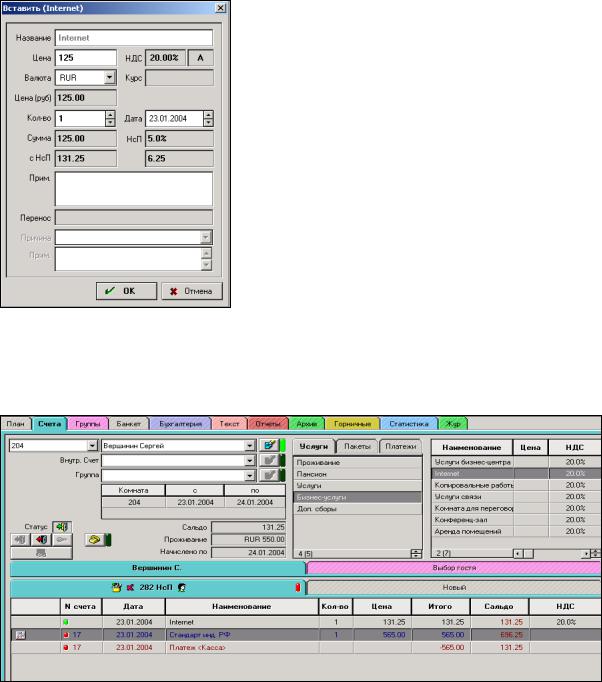
66
Для того, чтобы дебетовать счет гостя услугой, необходимо зайти в счет клиента и выбрать в окне Услуги желаемую группу статей. В окне справа вы увидите статьи, относящиеся к данной группе. Для того, чтобы добавить одну из этих статей в счет, необходимо дважды щелкнуть левой кнопкой мыши по выбранной строке. Откроется окно Вставить.
Введите цену. В примечание можно внести комментарии. В поле Дата установите планируемую дату предоставления услуги (сегодня, завтра, послезавтра и т.д.). После нажатия ОК в счете клиента появится задолженность за предоставленную услугу.
Обратите внимание на то, что пока услуга не оплачена клиентом, пользователь, внесший ее на счет, может удалить задолженность, сделать скидку или отредактировать стоимость услуги. Для этого необходимо щелкнуть правой клавишей мыши по строке и выбрать в открывшемся меню соответствующий пункт (редактировать, удалить или сделать скидку). После
